
Lưu ý: Một số người dùng trong trình bảo vệ màn hình hiểu hình nền (nền) của máy tính để bàn. Nếu bạn quan tâm đến việc thay đổi nền của máy tính để bàn, nhưng vẫn dễ dàng hơn: nhấp chuột phải vào màn hình nền, chọn mục menu Cá nhân hóa, sau đó cài đặt tùy chọn menu "ảnh" và chỉ định hình ảnh bạn muốn sử dụng làm hình nền.
Thay đổi trình bảo vệ màn hình Windows 10
Để vào cài đặt Windows 10 Screensaver, có một số đường dẫn. Dễ dàng nhất trong số họ là bắt đầu nhập từ "Screensaver" trong tìm kiếm trên thanh tác vụ (trong các phiên bản mới nhất của Windows 10 thì không, nhưng nếu bạn sử dụng tìm kiếm trong các tham số, kết quả mong muốn là).
Một tùy chọn khác - Chuyển đến Bảng điều khiển (trong Search "Bảng điều khiển") - và trong tìm kiếm để giới thiệu "Screensaver".
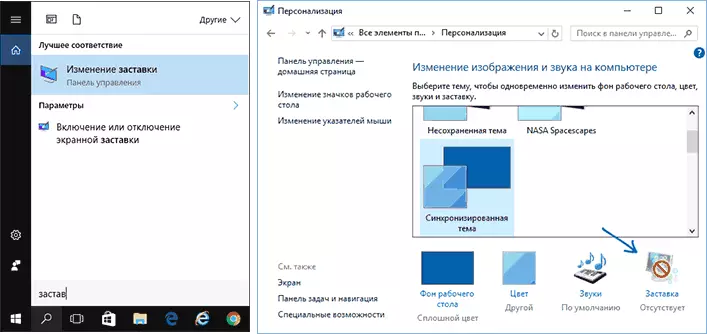
Cách thứ ba để mở các tham số bảo vệ màn hình - nhấn các phím WIN + R trên bàn phím và nhập
Control Desk.cpl , @ Trình bảo vệ màn hìnhBạn sẽ thấy cùng một cửa sổ của các tham số bảo vệ màn hình trên màn hình, có mặt trong các phiên bản Windows trước - Tại đây, bạn có thể chọn một trong các trình bảo vệ màn hình màn hình đã cài đặt, đặt các tham số của nó, đặt thời gian qua đó nó sẽ bắt đầu.
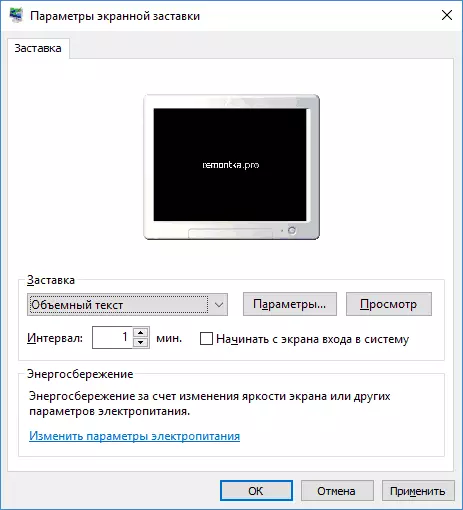
Lưu ý: Theo mặc định, Windows 10 được đặt để tắt màn hình sau một thời gian không hoạt động. Nếu bạn muốn màn hình bị vô hiệu hóa và trình bảo vệ màn hình xuất hiện, trong cùng một cửa sổ Cài đặt Screensaver, hãy nhấp vào Thay đổi cài đặt nguồn, và trong cửa sổ tiếp theo, chọn Cài đặt Cài đặt Vô hiệu hóa Ngắt kết nối.
Cách tải xuống màn hình
Trình bảo vệ màn hình cho Windows 10 là các tệp tương tự với phần mở rộng .scr như đối với các phiên bản trước của HĐH. Do đó, có lẽ, tất cả các trình bảo vệ màn hình từ các hệ thống trước (XP, 7, 8) cũng sẽ hoạt động. Trình bảo vệ màn hình được đặt trong thư mục C: \ Windows \ System32 \ - nó đang ở đó và bạn nên sao chép trình bảo vệ màn hình không có trình cài đặt riêng nào ở đâu đó.
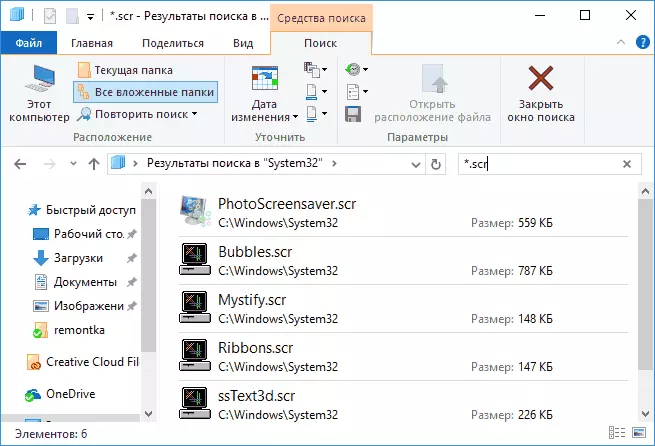
Tôi sẽ không gọi các trang web cụ thể để tải xuống, nhưng chúng bị lạm dụng trên internet và chúng dễ dàng nằm. Và trình bảo vệ màn hình không nên là bất kỳ vấn đề nào: Nếu nó là trình cài đặt, hãy chạy nó, nếu chỉ là tệp .scr, sau đó sao chép vào System32, sau đó lần tiếp theo bạn mở cửa sổ Tham số ScreenSaver, trình bảo vệ màn hình mới sẽ xuất hiện ở đó.
Rất quan trọng: Màn hình sàng lọc các tệp .scr là các chương trình Windows thông thường (I.E., trên thực tế, điều tương tự là các tệp .exe), với một số tính năng bổ sung (để tích hợp, cài đặt tham số, thoát khỏi trình bảo vệ màn hình). Đó là, các tệp này cũng có thể có các hàm độc hại và thực tế, trên một số trang web trong vỏ bọc trình bảo vệ màn hình, bạn có thể tải xuống virus. Phải làm gì: Sau khi tải xuống tệp trước khi sao chép vào System32 hoặc chạy nhấp chuột kép, hãy chắc chắn kiểm tra nó với sự trợ giúp của dịch vụ VirusTotal.com và xem nếu phần mềm chống vi-rút của nó không xem xét.
